دليل مستخدم Numbers لـ iPad
- مرحبًا
- ما الجديد
-
- بدء استخدام Numbers
- مقدمة عن الصور والمخططات والكائنات الأخرى
- إنشاء جدول بيانات
- فتح جداول البيانات
- منع التعديل عن طريق الخطأ
- إضفاء طابع شخصي على القوالب
- استخدام الأوراق
- التراجع عن التغييرات أو إعادتها
- حفظ جدول البيانات
- العثور على جدول بيانات
- حذف جدول بيانات
- طباعة جدول بيانات
- تغيير خلفية الورقة
- نسخ النص والكائنات بين التطبيقات
- تخصيص شريط الأدوات
- أساسيات شاشة اللمس
- استخدام قلم Apple مع Numbers
- حقوق النشر

إضافة استهلال مسقط إلى فقرة في Numbers على الـ iPad
الحرف الاستهلالي الكبير هو حرف كبير مزخرف (حرف كبير أو مجموعة من الأحرف) يمكنك تغيير نمطه ووضعه في بداية فقرة.
في Numbers لـ iPad، يمكنك إضافة استهلال مسقط إلى النص في شكل وداخل مربعات النص التي لها ثمانية مؤشرات تحديد.
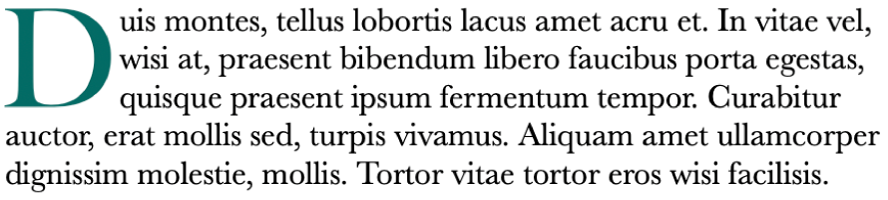
إضافة حرف استهلالي كبير
انتقل إلى تطبيق Numbers
 على iPad.
على iPad.افتح جدول بيانات، ثم اضغط لوضع نقطة الإدراج داخل شكل أو مربع نص ثماني المؤشرات.
اضغط على
 ، ثم شغِّل الإعداد "استهلال مسقط" في أسفل قائمة النص.
، ثم شغِّل الإعداد "استهلال مسقط" في أسفل قائمة النص.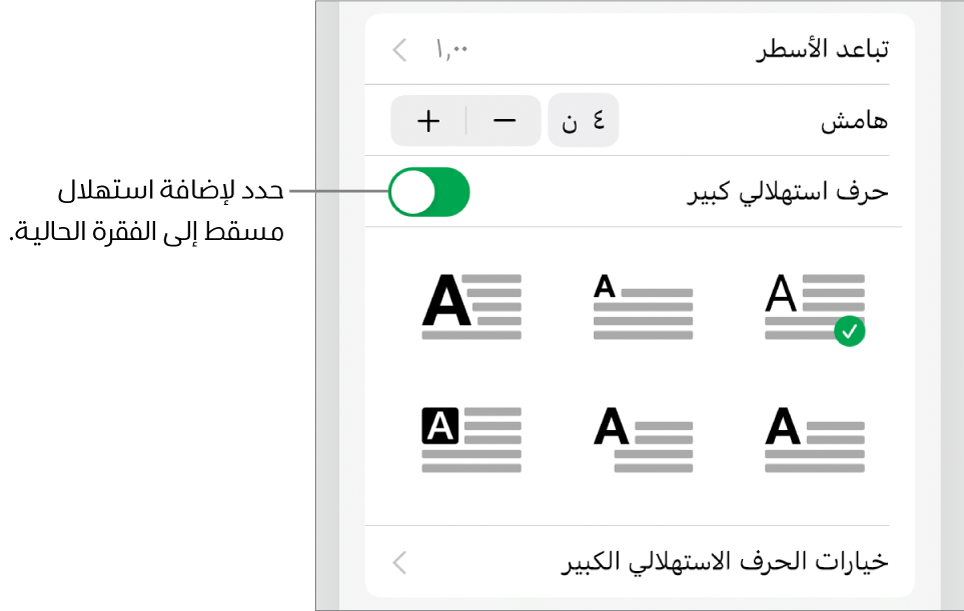
إذا كان مربع النص أو الشكل يحتوي بالفعل على نص، فسيُضاف استهلال مسقط إلى بداية الفقرة التي تحتوي على نقطة الإدراج. إذا كان مربع النص أو الشكل فارغًا، فسيظهر الاستهلال المسقط عند بدء الكتابة.
قم بأحد ما يلي:
تغيير مظهر الاستهلال المسقط بسرعة: حدد أحد الأنماط المُعدّة مسبقًا في القائمة الموجودة أسفل المفتاح استهلال مسقط.
تغيير موضع الاستهلال المسقط أو إضافة شكل خلفية: اضغط على خيارات الاستهلال المسقط، ثم قم بإجراء أي تعديلات.
على سبيل المثال، يمكنك جعل النص يتدفق مباشرةً بجوار حرف الاستهلال المسقط عن طريق تحديد "محيطي" في إعدادات التفاف النص، أو إضافة دائرة خلف الاستهلال المسقط عن طريق تشغيل "شكل الخلفية" وإعداد نصف قطر الزاوية على 100٪.
استخدام نمط خط أو حجم أو لون مختلف للاستهلال المسقط فقط (وليس للفقرة بأكملها): حدد الاستهلال المسقط، ثم اضغط على
 وحدد اختياراتك.
وحدد اختياراتك.
لإزالة استهلال مسقط، ضع نقطة الإدراج في الفقرة، انقر على ![]() ، ثم أوقف تشغيل إعداد "استهلال مسقط" في الجزء السفلي من قائمة النص.
، ثم أوقف تشغيل إعداد "استهلال مسقط" في الجزء السفلي من قائمة النص.